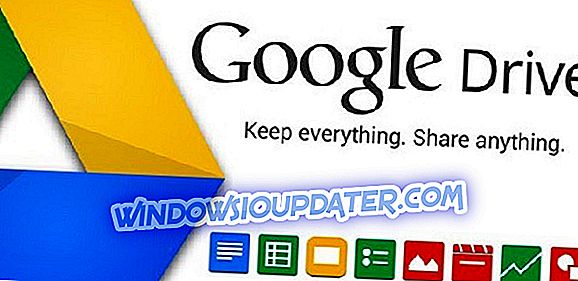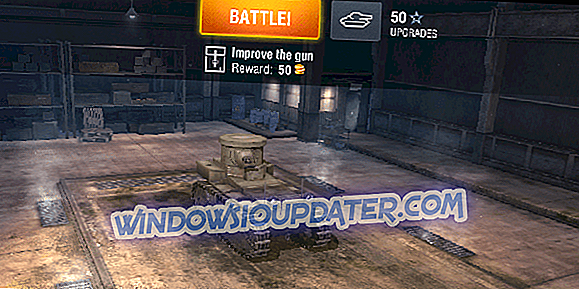Шта учинити ако су апликације блокиране за приступ ГПУ-у
- Покрените скенирање програма за проверу системских датотека
- Поново инсталирајте управљачки програм графичке картице
- Ажурирајте управљачки програм графичке картице
- Вратите Виндовс 10 назад на тачку враћања система
- Уредите Регистар
„ Апликација је блокирана приликом приступа графичком хардверу “ је порука о грешци која се може појавити у доњем десном углу Виндовс 10 радне површине. Порука о грешци се појављује када неки корисници покушају да играју Виндовс или игре претраживача.
То је графички проблем који зауставља игре. Ово су неке од резолуција које могу поправити проблем „ Апликација је блокирана “ у оперативном систему Виндовс 10.
Решења за поправљање 'Апликација је блокирана'
1. Покрените скенирање програма Систем Филе Цхецкер
Грешка „ Апликација је блокирана “ може бити узрокована оштећењем системских датотека графичке картице. Дакле, Систем Филе Цхецкер, који скенира и поправља оштећене системске датотеке, може потенцијално ријешити проблем. Ово је начин на који корисници могу покретати СФЦ скенирање у Виндовс 10.
- Отворите Вин + Кс мени помоћу Виндовс тастатуре + Кс тастерске пречице.
- Кликните на Цомманд Промпт (Админ) да бисте отворили прозор Промпта.
- Укуцајте 'ДИСМ.еке / Онлине / Цлеануп-имаге / Ресторехеалтх' унутар командне линије и притисните тастер Ентер.
- Након тога, унесите 'сфц / сцаннов' и притисните Ретурн да покренете СФЦ скенирање које може трајати око 20-30 минута.

- Поново покрените Виндовс ако скенирање системских датотека поправи датотеке.
2. Поново инсталирајте управљачки програм графичке картице
Грешка „ Апликација је блокирана “ често настаје као последица некомпатибилног или оштећеног управљачког програма графичке картице. Неки корисници су изјавили да се порука о грешци појављује након ажурирања за Виндовс 10. Тако да управљачки програм графичке картице може бити погрешно конфигуриран након ажурирања Дакле, поновно инсталирање управљачког програма графичке картице може ријешити проблем. Корисници могу поново да инсталирају управљачки програм графичке картице на следећи начин.
- Притисните Виндовс тастер + Кс пречицу на тастатури и изаберите Девице Манагер на Вин + Кс менију.
- Кликните двапут на дугме Приказ адаптера да бисте проширили ту категорију.

- Кликните десним тастером миша на графичку картицу и изаберите Унинсталл девице.
- Изаберите опцију Избриши софтвер управљачког програма за овај уређај у прозору дијалошког оквира који се отвори.
- Затим кликните на дугме Деинсталирај .
- Притисните дугме Сцан фор хардваре цхангес (Скенирај измене хардвера) да бисте поново инсталирали управљачки програм.
3. Ажурирајте управљачки програм графичке картице
Алтернативно, покушајте да ажурирате управљачки програм графичке картице помоћу програма Дривер Боостер 6. ДБ 6 скенира и пописује застареле, неисправне или нестале управљачке програме уређаја. Тада корисници могу одабрати да ажурирају управљачке програме за наведене уређаје.
Кликните на дугме Фрее Довнлоад на веб страници Дривер Боостер 6 да бисте додали тај софтвер у Виндовс. Софтвер аутоматски скенира када га корисници покрену. Притисните тастер Упдате Нов (Ажурирај сада) ако је драјвер адаптера за приказ потребно ажурирати. Поново покрените Виндовс након ажурирања управљачког програма.

4. Вратите Виндовс 10 назад на тачку враћања система
Опоравак система може да реши бројне проблеме јер поништава системске промене након изабране тачке враћања. Тако да би програм могао да поправи грешку „ Апликација је блокирана “ ако корисници могу да изаберу тачку враћања која ће Виндовс 10 вратити у време када се порука о грешци није појавила на Виндовс 10 десктопу. Ово је начин на који корисници могу вратити Виндовс 10.
- Отворите Покрени са његовим Виндовс тастером + Р пречицом на тастатури.
- Унесите 'рструи' у Рун, и кликните на дугме ОК .
- Кликните на дугме Даље у прозору „Опоравак система“ који се отвори.

- Прозор „Опоравак система“ може укључивати опцију Прикажи више враћања . Изаберите ту опцију ако можете да проширите листу тачака враћања.

- Изаберите тачку враћања да бисте вратили Виндовс 10 назад.
- Кликните на дугме Нект и Финисх .
Имајте на уму да корисници не могу да враћају Виндовс 10 на претходне верзије за изградњу помоћу функције „Опоравак система“. Међутим, апликација Подешавања ће привремено укључити опцију за враћање претходне верзије. Тада корисници могу да обнове претходну верзију Виндовса 10 око 10 дана након ажурирања за изградњу.
Да бисте то урадили, кликните на дугме Типе хере то сеарцх на траци задатака. Затим унесите 'упдате' у поље за претрагу и изаберите Рецовери оптионс (Опције опоравка) да бисте отворили Сеттингс (Поставке). Притисните дугме Почетак у оквиру поднаслова „Врати се на претходну верзију Виндовса 10“.
5. Уредите Регистар
Повећање времена ТДР (Тимеоут Детецтион анд Рецовери) је још једна потенцијална резолуција за грешку “Апплицатион хас беен блоцкед”. Корисници могу подићи ТДР време на око осам секунди. Да бисте то урадили, уредите регистар на следећи начин.
- Унесите 'регедит' у Цортанин оквир за претрагу.
- Кликните десним тастером миша на регедит и изаберите Покрени као администратор.
- Затим потражите путању кључа регистратора ЦомпутерХКЕИ_ЛОЦАЛ_МАЦХИНЕСИСТЕМЦонтролСет001ЦонтролГрапхицсДриверс или ЦомпутерХКЕИ_ЛОЦАЛ_МАЦХИНЕСИСТЕМЦонтролСет002ЦонтролГрапхицсДриверс.
- Изаберите тастер ГрапхицсДриверс са леве стране прозора.

- Кликните десним тастером миша на празан простор десно од прозора и изаберите вредност КВОРД (64-бит) . Алтернативно, одаберите ДВОРД (32-битну) вриједност ако имате 32-битну Виндовс платформу.
- Упишите 'ТдрДелаи' као КВОРД или ДВОРД наслов.
- Двапут кликните ТдрДелаи да бисте отворили прозор приказан испод.

- Затим унесите '8' у текстуални оквир Валуе дата (Подаци о вриједности) и кликните на дугме ОК ( У реду) .
- Поново покрените лаптоп или десктоп.
Те резолуције могу покренути игре које се појављују у поруци о грешци „ Апликација је блокирана “. Ако неко има другу резолуцију која поправља исто питање, слободно је подијелите испод.
ПОВЕЗАНИ ВОДИЧИ КОЈИ ТРЕБА ДА ПРОВЕРИТЕ:
- АМД графичка картица није препозната у управитељу уређаја [ФИКС]
- Фулл Фик: Нвидиа графичка картица није откривена на Виндовс 10, 8.1 и 7
- Нема звука након инсталације НВИДИА графичких управљачких програма [Фик]